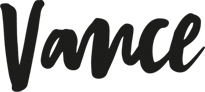Nu aan het lezen
Zo pauzeer je de notificaties op je Mac wanneer je moet concentreren
Lekker toegeven aan je FOMO (Fear Of Missing Out) en de hele dag notificaties lurken kan op zijn tijd best fijn zijn, maar wanneer je druk bent en echt wat werk moet verzetten kunnen die piepjes en pop-ups behoorlijk frustreren. Je smartphone heb je zo aan de kant, maar hoe stop je al die notificaties op je Mac? Nou, notificaties pauzeren op je Mac doe je in 3 simpele stappen!
Slack, Airmail, iMessage en Dropbox voor sommige projecten: op een gemiddelde dag regent het notificiaties in mijn rechterbovenhoek. Gelukkig heeft Apple een handige optie ingebouwd om je te helpen bij het pakken van de broodnodige concentratie wanneer de deadline nadert. Deze ‘Do Not Disturb’-optie zit echter wel een beetje verstopt.
Stap 1: zoek het ‘Notification Center’ op, rechtsboven in je scherm



Stap 2: open de notificaties



Stap 3: Sleep het centrum naar beneden en zet ‘Do Not Disturb’ aan.



Zo simpel kan het zijn! En maak je geen zorgen dat je morgen ook maar een melding hoeft te missen: standaar schakelt het besturingssysteem ‘Do Not Disturb’ aan het eind van de dag weer uit. En dus zit je na die deadline weer rustig tussen alle notificaties door te werken.



Meest gedeeld
Sorry. Nog geen gegevens beschikbaar.